БАД СИСТЕМ ЦОНФИГ ИНФО је БСОД грешка која се може десити на Виндовс 10 и старијим верзијама Виндовс-а. Указује на оштећене или недостајуће податке који припадају конфигурацији система, што вас спречава да користите рачунар.
Стоп код БАД СИСТЕМ ЦОНФИГ ИНФО може бити покренут проблемом са БЦД (подаци о конфигурацији покретања), поставкама регистратора, системском меморијом, драјверима уређаја, недовољним простором на диску или нечим другим.
Пре него што се обратите техничком стручњаку за помоћ, следите наше једноставне смернице у наставку. Осим што ћете уштедети много новца, требало би да будете у могућности да решите овај БСОД код грешке без потребе да извршите фабричко ресетовање оперативног система Виндовс.

Преглед садржаја
Како да поправите БАД СИСТЕМ ЦОНФИГ ИНФО
Ако нисте недавно креирали тачку за враћање система, предлажемо да то урадите сада. То вам штеди невоље да поново инсталирате цео оперативни систем ако направите било какву грешку током решавања проблема.
Када то урадите, почните са следећим решењима.
1. Проверите своју интерну меморију
Код грешке БАД СИСТЕМ ЦОНФИГ ИНФО обично указује на проблем са РАМ меморијом, као што је недовољно додељених меморијских ресурса. Међутим, требало би да будете у могућности да то брзо проверите користећи уграђени ОС алат.
Затворите све покренуте апликације на рачунару
Кликните на дугме Старт, откуцајте Виндовс Мемори Диагностиц и притисните Ентер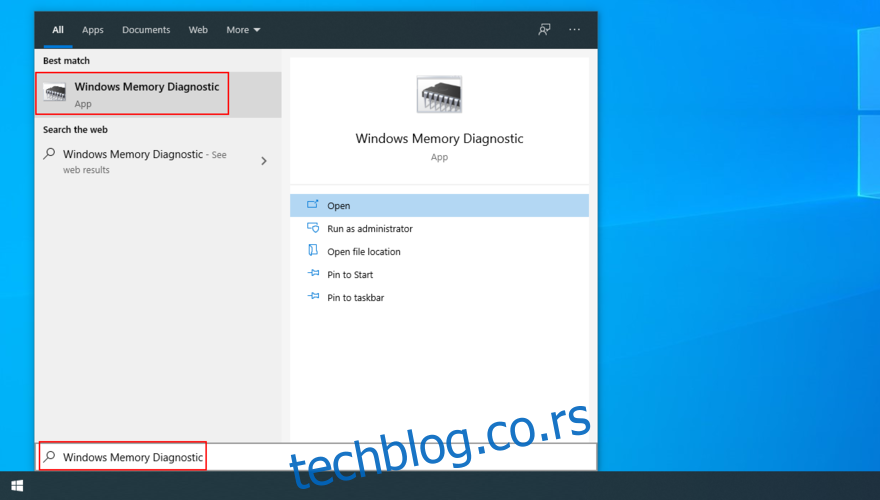
Кликните на Поново покрени сада и проверите да ли постоје проблеми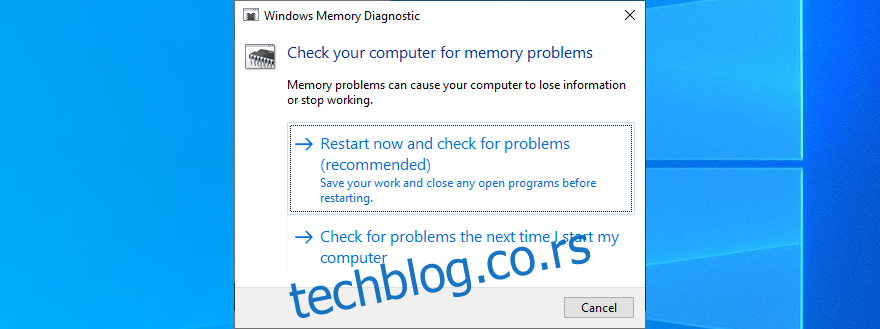
Софтверски услужни програм проверава ваш рачунар и поправља све проблеме са РАМ меморијом које пронађе током покретања Виндовс-а, тако да само морате да сачекате док се задатак не заврши.
Међутим, ако сте искусан корисник рачунара који очекује више информација о системској меморији, требало би да користите МемТест уместо Виндовс Мемори Диагностиц. То је напреднији алат.
2. Поправите хард диск и системске датотеке
Неисправан чврсти диск или оштећене системске датотеке могу бити разлог зашто стално добијате ЛОШЕ ИНФОРМАЦИЈЕ О КОНФИГУРАЦИЈИ СИСТЕМА на Виндовс 10. То значи да морате да поправите основни проблем да би ваш оперативни систем поново радио без грешака.
Срећом, не морате да постављате никакве посебне алате на свом рачунару јер Виндовс 10 има три моћна услужна програма испод рукава: ЦХКДСК (Провера диска), СФЦ (Провера системских датотека) и ДИСМ (Одржавање и управљање сликом при примени).
Ево како да користите ЦХКДСК:
Притисните Вин + Р, откуцајте цмд и притисните Цтрл + Схифт + Ентер да отворите командни редак као администратор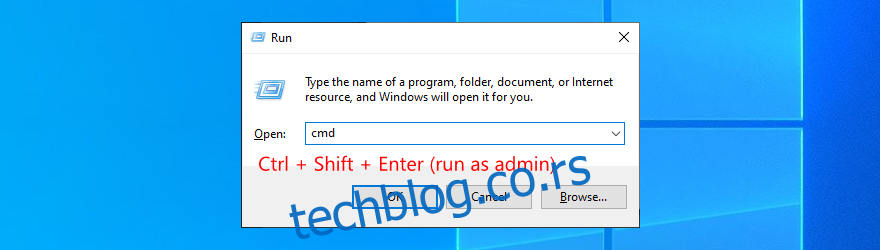
Ако је ваш оперативни систем инсталиран на Ц: диску, цхкдск ц: /ф. У супротном, замените ц: исправним словом управљачког програма. Затим притисните Ентер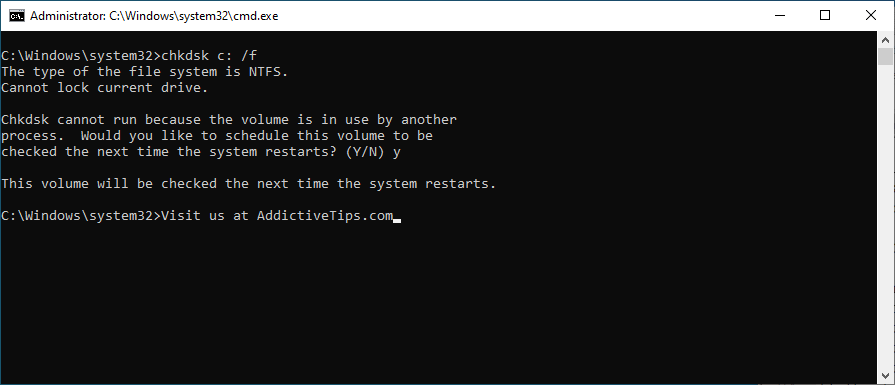
Откуцајте и да бисте потврдили заказивање посла провере диска при следећем покретању система
Поново покрените рачунар и сачекајте док ЦХКДСК не заврши свој задатак
Ако и даље добијате стоп-код БАД СИСТЕМ ЦОНФИГ ИНФО након покретања услужног програма Цхецк Диск за исправљање грешака на ХДД-у, онда би то могао бити проблем са вашим системским датотекама.
Ево како да покренете СФЦ:
Отворите ЦМД са повишеним правима и откуцајте сфц /сцаннов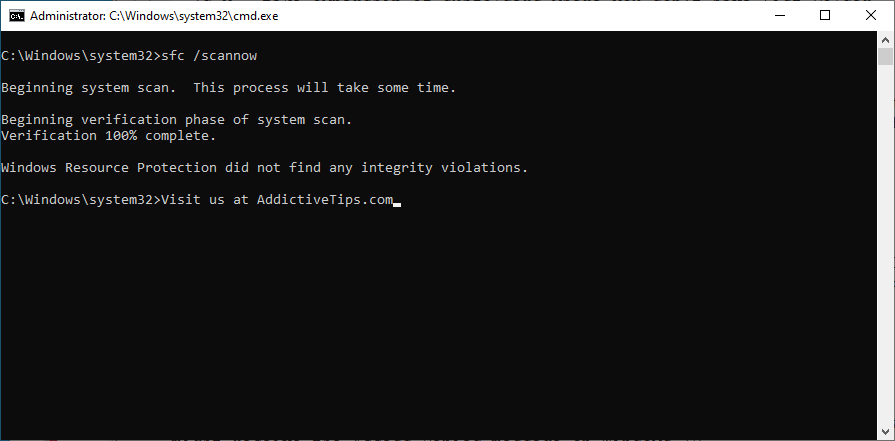
Сачекајте док се сви проблеми не реше
Поново покрените рачунар
Можете покренути СФЦ да бисте поправили све оштећене системске датотеке које спречавају да ваш рачунар ради исправно тако што ћете покренути стоп код за БАД СИСТЕМ ЦОНФИГ ИНФО. Међутим, ако не функционише, требало би да прибегнете ДИСМ-у.
Ево како да користите ДИСМ:
Покрените командну линију као администратор и откуцајте ДИСМ /онлине /цлеануп-имаге /сцанхеалтх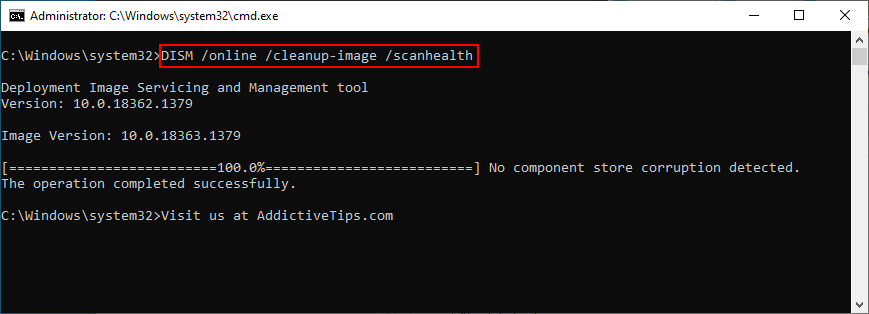
Ако покаже било какве грешке, можете их поправити помоћу ДИСМ /онлине /цлеануп-имаге /ресторехеалтх
Поново покрените рачунар и поново покрените ЦМД са правом елевације
Откуцајте сфц /сцаннов и притисните Ентер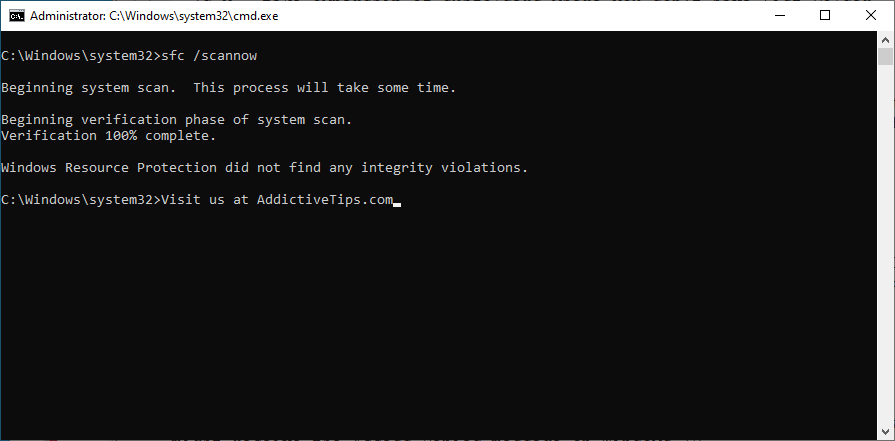
Поново покрените рачунар
ДИСМ је моћна алатка која проверава интегритет складишта компоненти слике ОС-а, тако да можете рачунати да ће поправити БСОД грешке.
3. Ажурирајте своје управљачке програме
Ако су управљачки програми вашег рачунара престари или нису компатибилни са вашим оперативним системом, требало би да очекујете БСОД стоп кодове на Виндовс 10, као што је БАД СИСТЕМ ЦОНФИГ ИНФО. Решење је да поново инсталирате и ажурирате своје уређаје.
Ево како да лако поново инсталирате своје драјвере:
Кликните десним тастером миша на дугме Старт и пређите на Управљач уређајима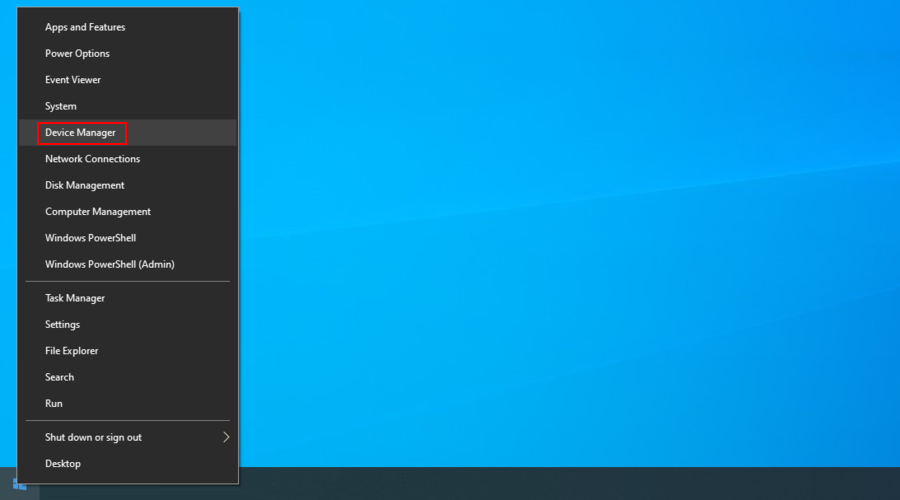
Изаберите уређај са листе, кликните десним тастером миша на њега и притисните Деинсталирај уређај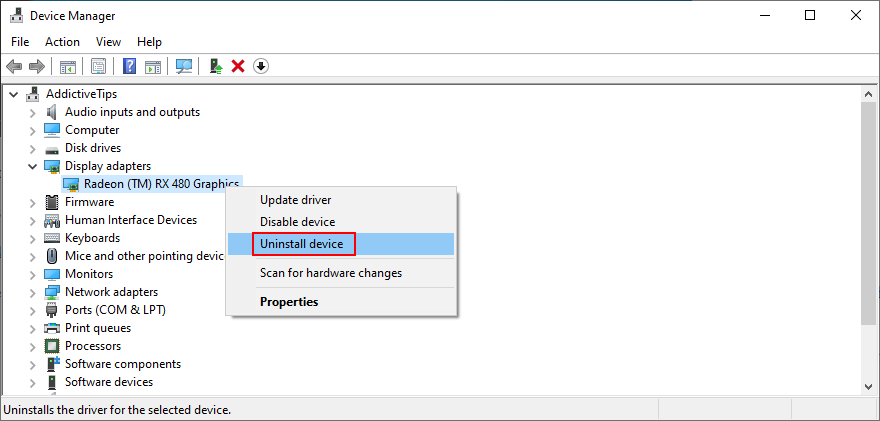
Пратите упутства за Виндовс и поново покрените рачунар
Ваш оперативни систем би требало да аутоматски поново инсталира компатибилне драјвере
Ако вам је потребна помоћ да идентификујете управљачке програме вашег рачунара и откријете који од њих не раде исправно, предлажемо да користите Мицрософт-ов ДриверВерифиер.
Ево како да ажурирате драјвере:
Идите у Управљач уређајима, кликните десним тастером миша на уређај и изаберите Ажурирај драјвер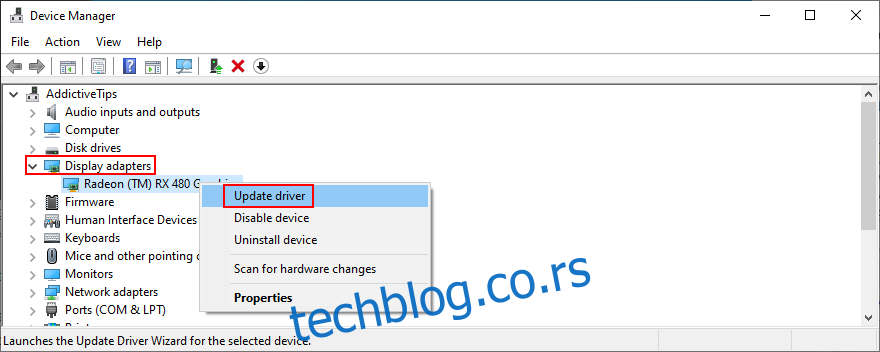
Притисните Аутоматски тражи ажурирани софтвер драјвера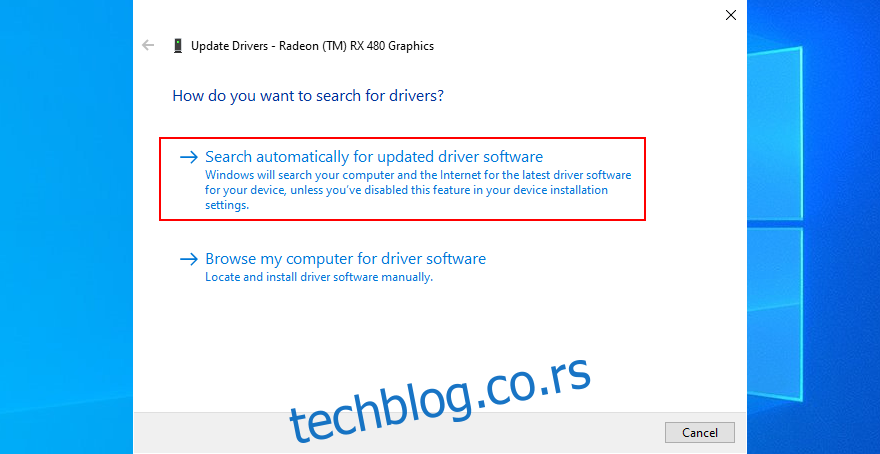
Ако Виндовс врати поруку Најбољи управљачки програми за ваш уређај су већ инсталирани, изаберите Тражи ажуриране управљачке програме на Виндовс Упдате-у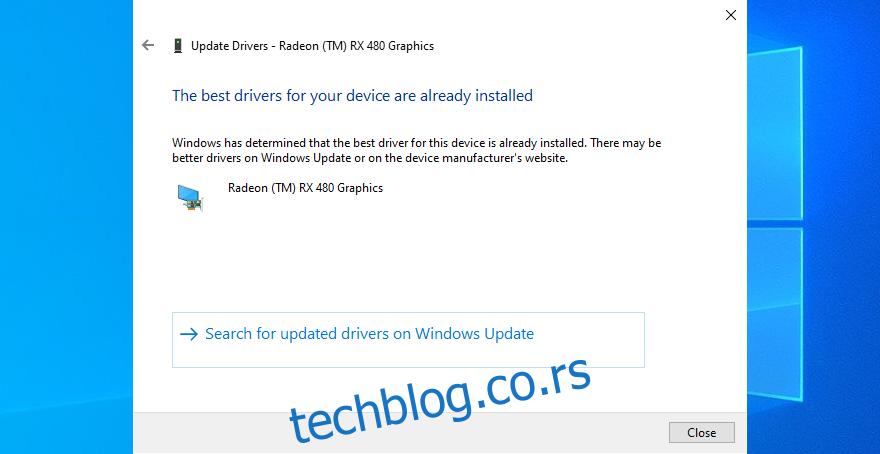
Поново покрените рачунар
Нажалост, Мицрософт често не успе да пронађе новији драјвер у Виндовс Упдате-у. То не мора да значи да не постоји. Уместо тога, морате ручно да га преузмете са веб странице произвођача.
Међутим, може бити ризично ако не знате шта радите јер бисте могли случајно да инсталирате погрешан драјвер за свој рачунар. Да бисте то избегли, боље је обратити се професионалној помоћи алата за ажурирање управљачких програма.
Програм за ажурирање драјвера идентификује тренутне драјвере уређаја вашег рачунара без ваше помоћи. Такође проналази новије драјвере на мрежи, преузима их и инсталира – чак и више драјвера у исто време. И све се ради аутоматски.
4. Користите команду БЦД
Још један добар начин да поправите БСОД поруке о грешци као што је БАД СИСТЕМ ЦОНФИГ ИНФО је коришћење БЦД команде. Срећом, није вам потребна помоћ споља да поправите БЦД јер се можете ослонити на интерне алате Виндовс-а.
Притисните тастер Вин, кликните на дугме за напајање, а затим притисните и држите тастер Схифт док кликнете на Рестарт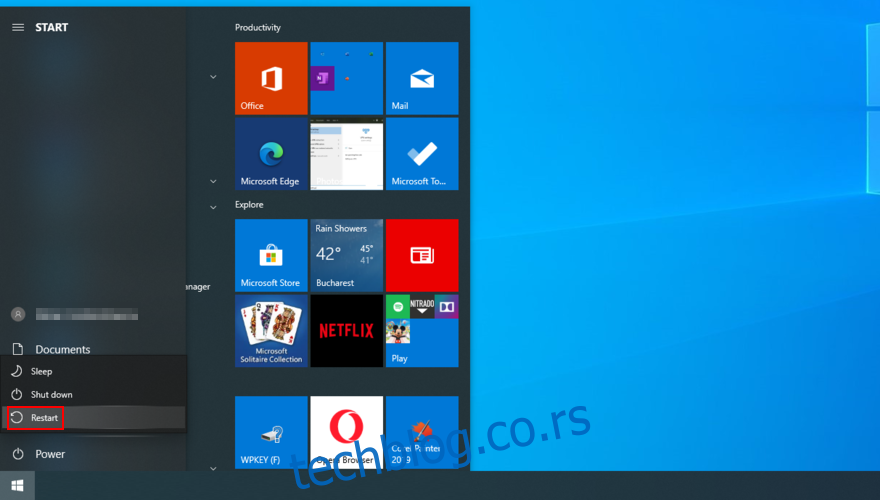
Након што се рачунар поново покрене, изаберите Решавање проблема и идите на Напредне опције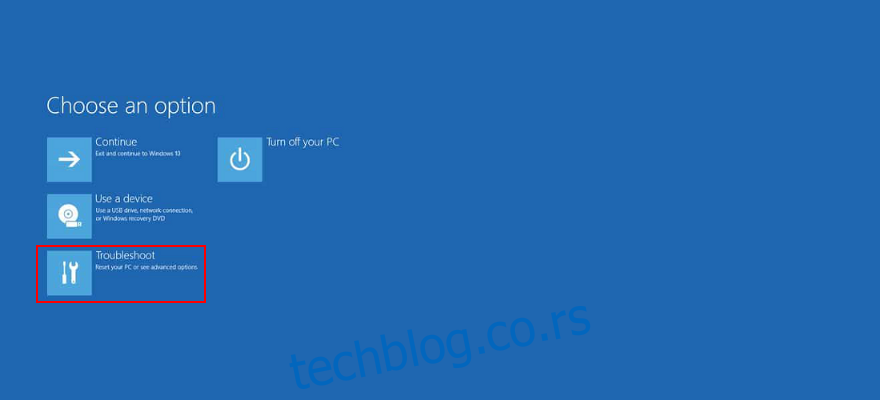
Кликните на Цомманд Промпт да поново покренете рачунар и добијете окружење командне линије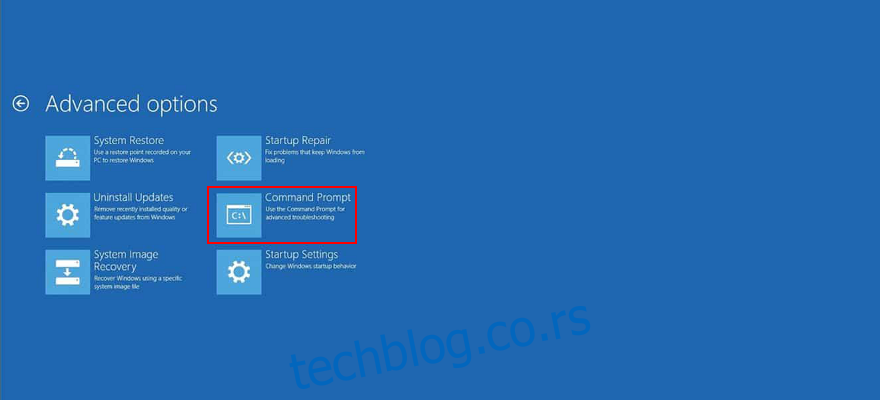
Изаберите свој ПЦ налог и унесите лозинку
Откуцајте следеће командне линије и притисните Ентер после сваког реда
бцдедит/делетевалуе {дефаулт} нумпроц
бцдедит/делетевалуе {дефаулт} трунцатемемори
Изађите из ЦМД-а и поново покрените Виндовс
5. Поправите БЦД
Ако су ваши подаци о конфигурацији покретања оштећени, то ће вас спречити да покренете Виндовс, па чак и да приступите безбедном режиму. Да бисте ово поправили, потребан вам је УСБ флеш диск или ДВД за покретање са Виндовс инсталационим датотекама.
Ако га већ немате, потребно је да приступите другом рачунару да бисте могли да га креирате. Предлажемо да користите Алат за креирање медија пошто је заиста брз и лак за употребу.
Покрените Виндовс са УСБ-а или ДВД-а
Притисните тастер Вин, кликните на дугме за напајање, а затим притисните и држите тастер Схифт док кликнете на Рестарт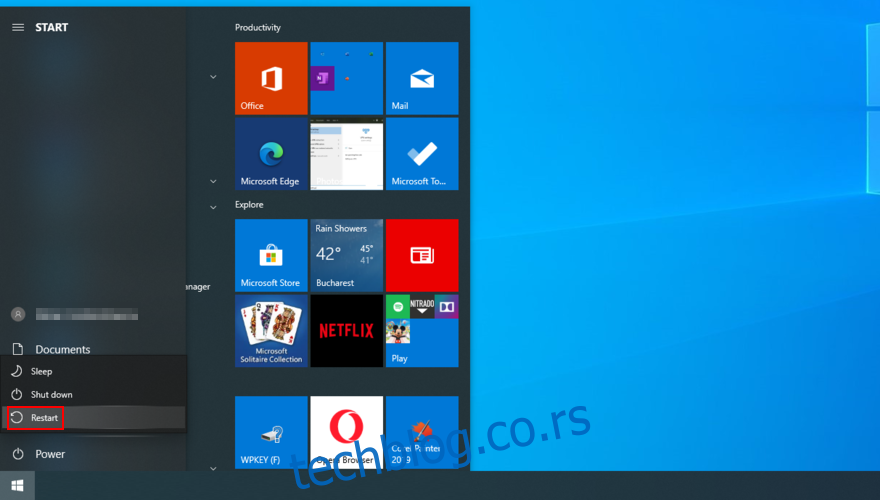
Идите на Решавање проблема > Напредне опције > Командни редак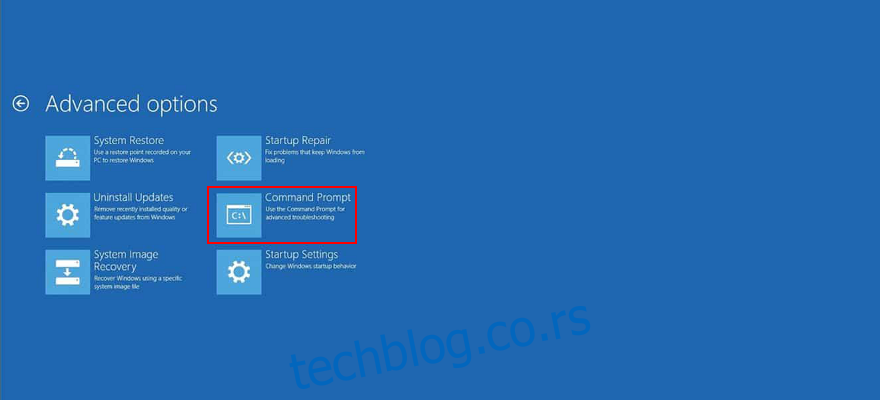
Унесите следеће редове (притисните Ентер после сваког реда):
боотрец /репаирбцд
боотрец /оссцан
боотрец /репаирмбр
Изађите из ЦМД-а и поново покрените рачунар
6. Поправите системски регистар
Ако Виндовс регистратор има нетачне вредности, то би могао бити разлог зашто стално добијате грешку БАД СИСТЕМ ЦОНФИГ ИНФО на свом Виндовс 10 рачунару.
Да бисте ово поправили, и даље вам је потребан Виндовс диск за покретање и покретање командне линије из покретања, као што је описано у претходном решењу.
У командној линији унесите следеће команде (притисните Ентер после сваког реда):
цд ц:ВиндовсСистем32цонфиг
рен ц:ВиндовсСистем32цонфигДЕФАУЛТ ДЕФАУЛТ.олд
рен ц:ВиндовсСистем32цонфигСАМ САМ.олд
рен ц:ВиндовсСистем32цонфигСЕЦУРИТИ СЕЦУРИТИ.олд
рен ц:ВиндовсСистем32цонфигСОФТВАРЕ СОФТВАРЕ.олд
рен ц:ВиндовсСистем32цонфигСИСТЕМ СИСТЕМ.олд
цопи ц:ВиндовсСистем32цонфигРегБацкДЕФАУЛТ ц:ВиндовсСистем32цонфиг
цопи ц:ВиндовсСистем32цонфигРегБацкДЕФАУЛТ ц:ВиндовсСистем32цонфиг
цопи ц:ВиндовсСистем32цонфигРегБацкСАМ ц:ВиндовсСистем32цонфиг
копија ц:ВиндовсСистем32цонфигРегБацкСЕЦУРИТИ ц:ВиндовсСистем32цонфиг
цопи ц:ВиндовсСистем32цонфигРегБацкСИСТЕМ ц:ВиндовсСистем32цонфиг
цопи ц:ВиндовсСистем32цонфигРегБацкСОФТВАРЕ ц:ВиндовсСистем32цонфиг
Изађите из ЦМД-а и поново покрените рачунар
Проверите да ли још увек добијате БСОД стоп код
7. Користите Опоравак система
Било који проблем са софтвером може се решити поништавањем свих промена, захваљујући режиму за враћање система. Дакле, ако је код грешке БАД СИСТЕМ ЦОНФИГ ИНФО узрокован значајном променом на нивоу софтвера, требало би да можете лако да је поправите на овај начин.
Пре него што започнете режим опоравка, запамтите да ће сви нови програми које сте недавно инсталирали нестати након враћања.
Обавезно се пријавите као администратор рачунара
Притисните Цтрл + Р, откуцајте контролна табла и притисните тастер Ентер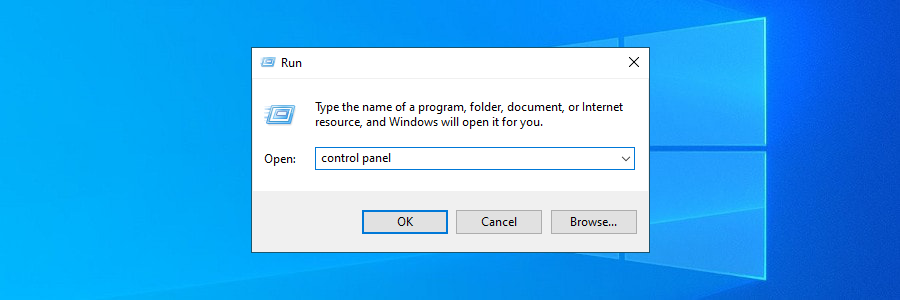
Кликните на Опоравак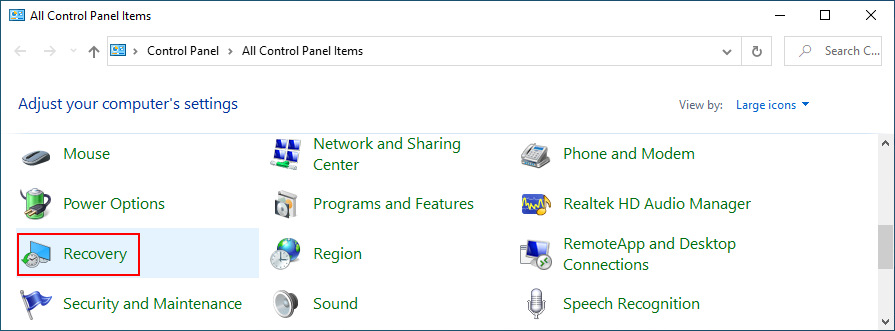
Кликните на Опен Систем Ресторе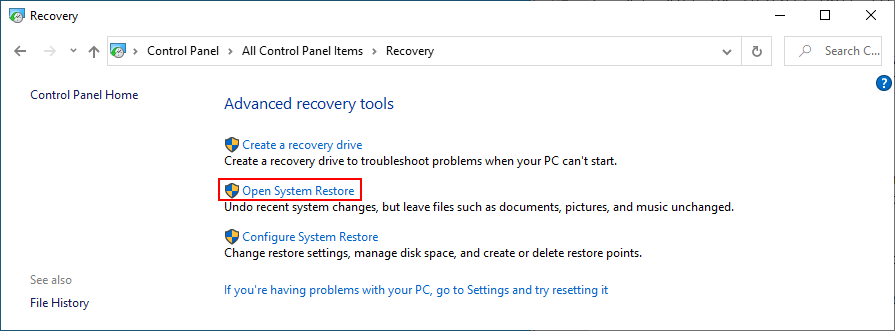
Изаберите тачку враћања, кликните на Даље и пратите упутства на екрану
Поново покрените рачунар
8. Искључите и поново поставите хардверске уређаје
БСОД поруке о грешци могу бити узроковане неисправним хардверским компонентама или УСБ портовима. Ову теорију можете ставити на тест тако што ћете искључити све периферне уређаје са рачунара и повезати их на различите УСБ портове.
Ако то не учини трик, требало би да уклоните све каблове и опрему, а затим поново поставите уређаје. Обратите посебну пажњу на БИОС, ГПУ и РАМ картице док то радите.
Након тога, покрените рачунар да видите да ли и даље добијате грешку БАД СИСТЕМ ЦОНФИГ ИНФО у оперативном систему Виндовс 10.
9. Покрените чисто покретање
Ако имате потешкоћа са решавањем проблема са оперативним системом, онда можете да покренете чисто покретање. То ће приморати Виндовс да покрене само потребне драјвере, услуге и процесе.
Кликните на дугме Старт, откуцајте Конфигурација система и отворите ову апликацију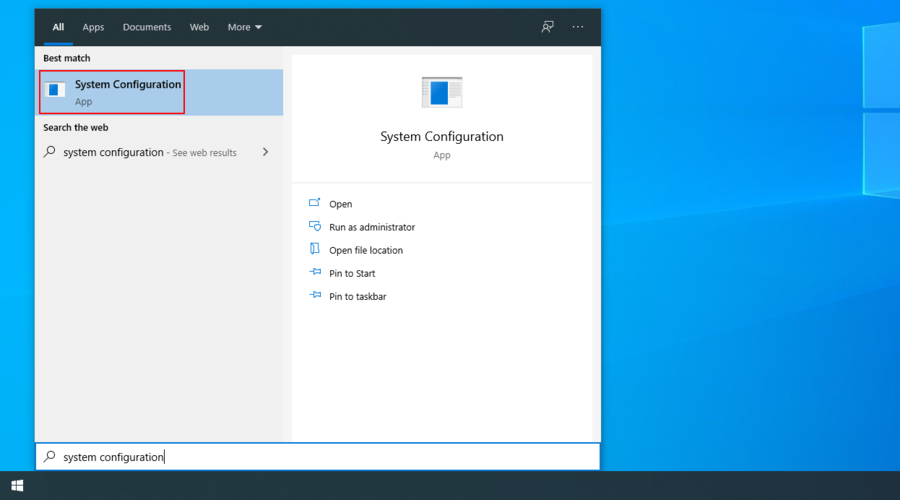
Изаберите картицу Услуге, поништите избор Сакриј све Мицрософт услуге и кликните на Онемогући све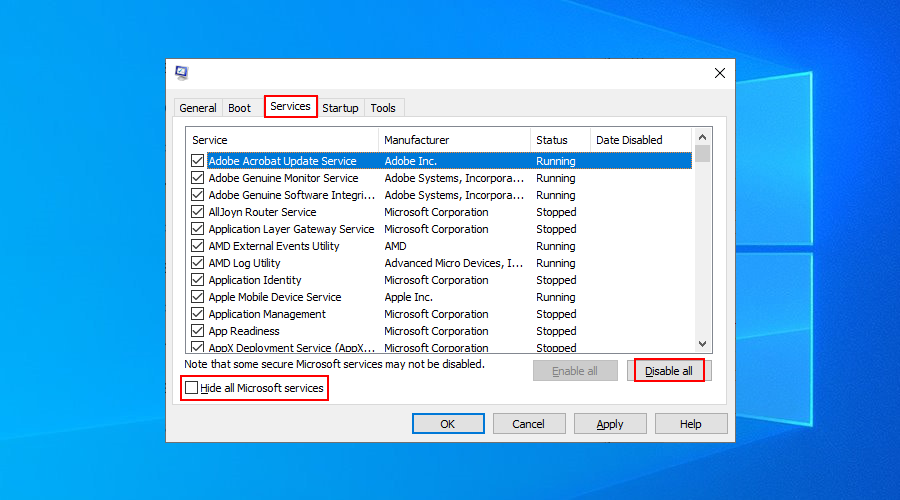
Идите на картицу Стартуп и кликните на Опен Таск Манагер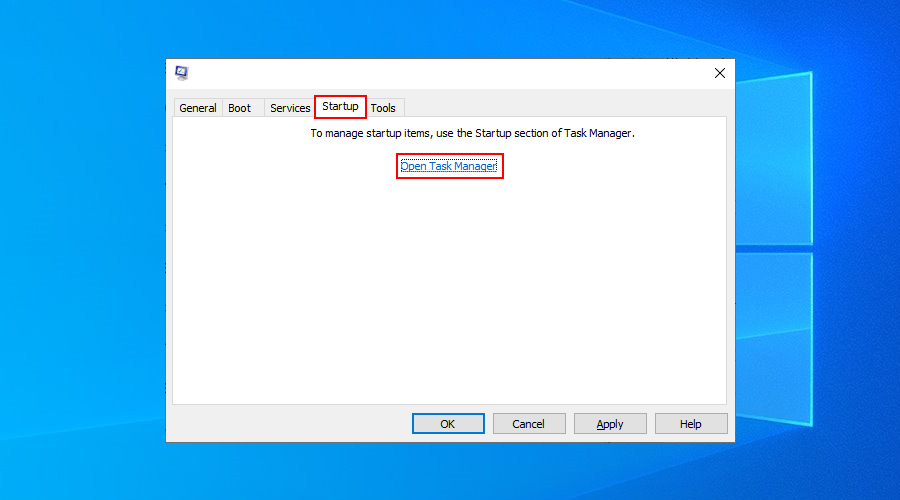
У одељку Покретање кликните на Статус да бисте сортирали све процесе према Омогућено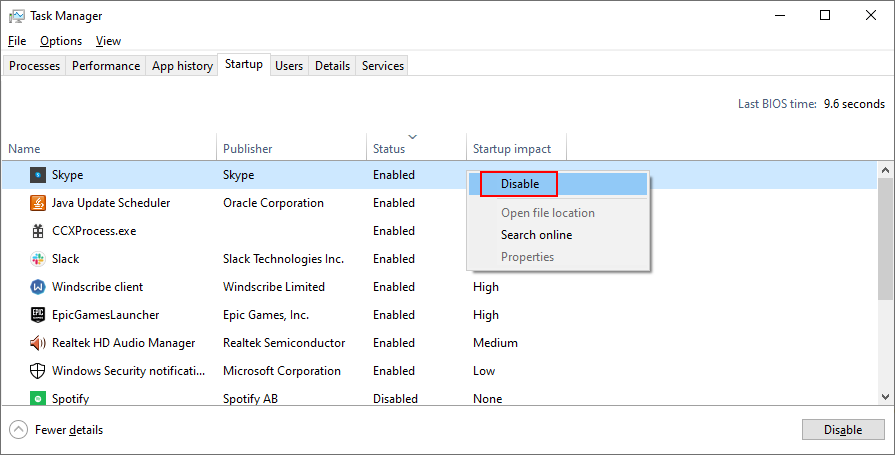
Кликните десним тастером миша на апликацију, изаберите Онемогући и урадите ово за све апликације са статусом Омогућено
Поново покрените рачунар
10. Ослободите простор на диску
Недовољно простора на диску може изазвати много проблема на вашем рачунару, од неуспелог покушаја Виндовс-а да преузме и инсталира најновије безбедносне закрпе, до порука о грешци на плавом екрану као што је БАД СИСТЕМ ЦОНФИГ ИНФО.
Решење је једноставно: уклоните податке да бисте направили више простора на чврстом диску. То можете учинити тако што ћете избрисати све датотеке које више не користите, направити резервну копију основних података на спољним дисковима и отпремити информације у облак.
Када је реч о смећу, можете га се решити помоћу Виндовс алатке за чишћење диска тако да не морате ништа друго да инсталирате.
Ево како да користите чишћење диска:
Уверите се да сте пријављени као администратор система
Отворите истраживач датотека помоћу Вин + Е, кликните десним тастером миша на диск Ц: и идите на Својства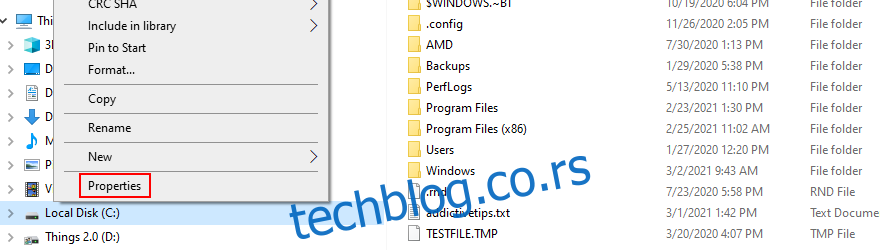
Изаберите картицу Опште и кликните на Чишћење диска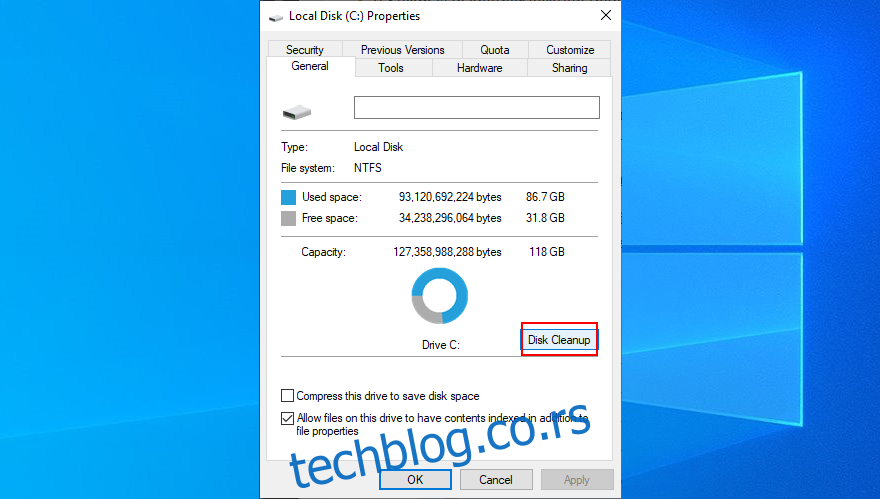
Изаберите све ставке у Датотекама за брисање, а затим кликните на Очисти системске датотеке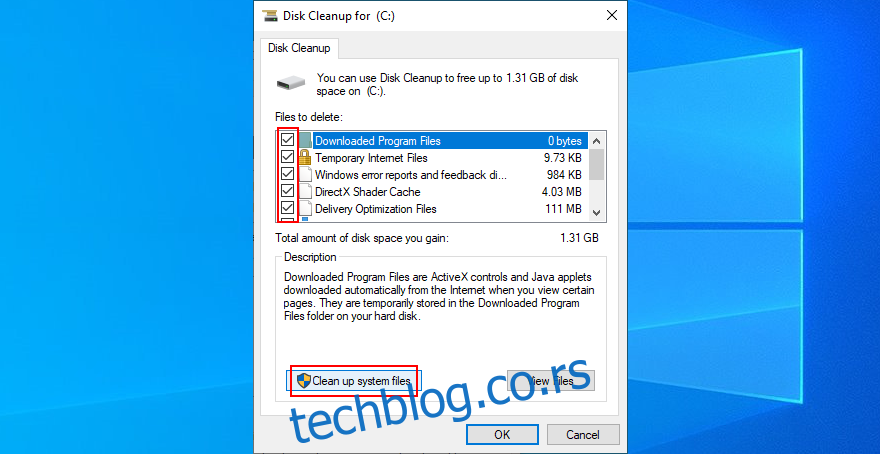
Чим се скенирање датотека заврши, поново изаберите све, кликните на ОК и Избриши датотеке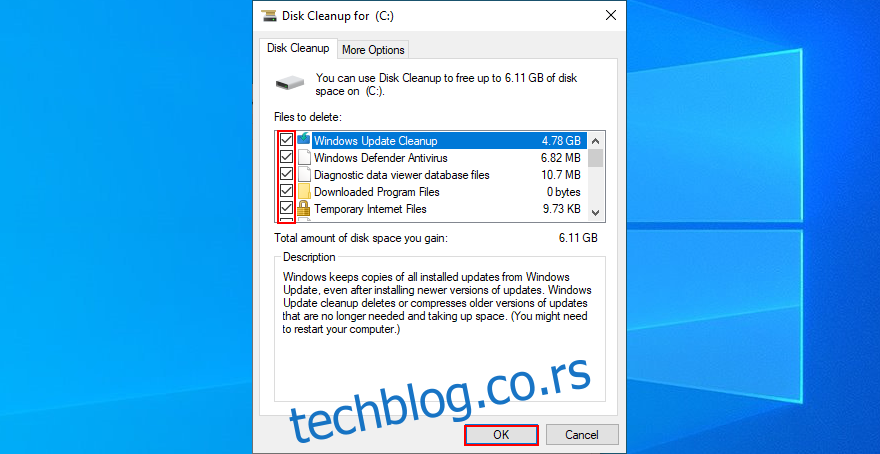
Поново покрените своју машину
Резиме брзих поправки ИНФО О БАД СИСТЕМ ЦОНФИГ ИНФО
Да резимирамо, ако и даље добијате БСОД грешку са БАД СИСТЕМ ЦОНФИГ ИНФО стоп кодом на вашем Виндовс 10 рачунару, можете покушати да решите овај проблем тако што ћете проверити интерну меморију, поправити хард диск и системске датотеке, као и ажурирати свој Управљачки програми.
Такође је добра идеја да користите БЦД команду или поправите БЦД ако је оштећен, поправите Виндовс регистратор и користите Систем Ресторе да вратите Виндовс на претходну контролну тачку.
Такође можете покушати да искључите и поново поставите своје хардверске уређаје, покренете чисто покретање и ослободите простор на диску помоћу алатке за чишћење диска. Међутим, ако све не успе, време је да размислите о освежавању Виндовс-а.
Да ли вам је неко од ових решења успело?
Шта сте још покушали да поправите грешку БАД СИСТЕМ ЦОНФИГ ИНФО? Обавестите нас у одељку за коментаре испод.

